摄像机拍摄时受惊吓如何添加特效?特效添加步骤是什么?
5
2025-07-13
在这个技术日新月异的时代,软件更新是确保您的设备运行顺畅、功能完备的重要一环。宏碁作为一家知名的电子产品制造商,定期会为用户提供软件更新服务,以提升用户体验和设备性能。本文将详细介绍如何进行宏碁软件的更新下载步骤,帮助您轻松完成更新。
在开始更新之前,首先需要确认您的宏碁设备是否支持最新的软件更新。一些更新可能仅适用于特定型号的设备,因此请按照以下步骤检查您的设备兼容性:
1.打开您的宏碁设备。
2.进入“设置”菜单。
3.选择“关于电脑”或“系统信息”。
4.查看您的设备型号、操作系统版本等信息。
5.访问宏碁官方网站,找到支持页面或下载中心,输入您的设备信息,确认是否支持最新的软件更新。
注意:确保在更新前备份重要数据,以防更新过程中出现意外情况。

一旦确认您的设备兼容最新更新,接下来就可以开始下载更新程序:
1.打开网页浏览器,访问宏碁官方网站的下载中心。
2.使用搜索功能,输入您的设备型号。
3.在搜索结果中找到对应的软件更新程序,点击“下载”按钮。
4.在下载页面,仔细阅读更新说明以及新增功能和改进点。
5.点击下载软件更新文件,通常是一个可执行安装程序(.exe)。
提示:请确保下载的文件完整无损,避免下载过程中断导致文件损坏。

下载完成后,就可以开始安装更新程序了:
1.找到您下载的宏碁软件更新安装文件。
2.双击运行该安装文件。
3.如果系统提示,请选择“运行”或“允许”以继续安装过程。
4.根据安装向导的提示,阅读并接受更新协议。
5.点击“下一步”或相应的按钮,按照指示完成更新安装。
注意:安装过程中请不要关闭计算机或断电。
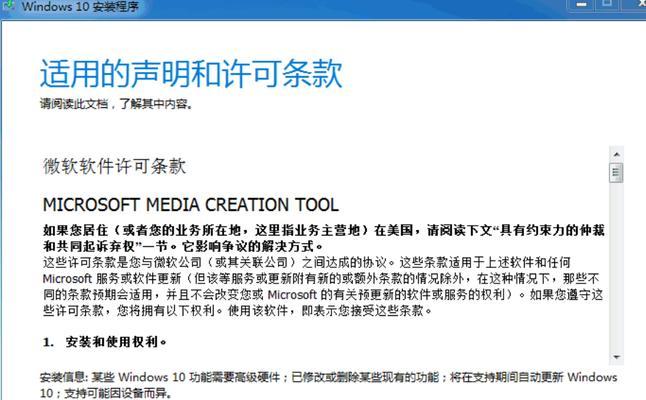
安装完成后,您可能需要重启电脑以完成更新:
1.安装向导会提示您是否要立即重启电脑。
2.点击“是”,让电脑完成重启。
3.重启后,系统会开始更新驱动程序和其他重要组件。
4.等待更新过程完成,系统可能会自动优化设置。
温馨提示:更新后的系统可能需要一些时间来适应新的软件环境,请耐心等待。
在更新过程中,您可能会遇到一些常见的问题,这里提供一些解决方案:
问题:更新程序下载失败。
解决方法:检查网络连接,或尝试在不同的时间下载。
问题:更新安装过程中提示错误。
解决方法:确保您的设备满足系统要求,如空间足够、驱动程序最新等。
问题:更新后系统不稳定。
解决方法:在宏碁官方网站的故障排除页面查找解决方案,或联系宏碁客服支持。
宏碁软件更新下载步骤虽然简单,但每一步都至关重要。通过以上步骤的详细介绍,您应该能够顺利完成宏碁设备的软件更新。如果在更新过程中遇到任何问题,建议您查看宏碁官方提供的帮助文档,或直接联系宏碁客服团队寻求专业帮助。随着技术的进步,宏碁也会不断提供新的功能和服务,确保用户的体验始终处于最佳状态。
版权声明:本文内容由互联网用户自发贡献,该文观点仅代表作者本人。本站仅提供信息存储空间服务,不拥有所有权,不承担相关法律责任。如发现本站有涉嫌抄袭侵权/违法违规的内容, 请发送邮件至 3561739510@qq.com 举报,一经查实,本站将立刻删除。